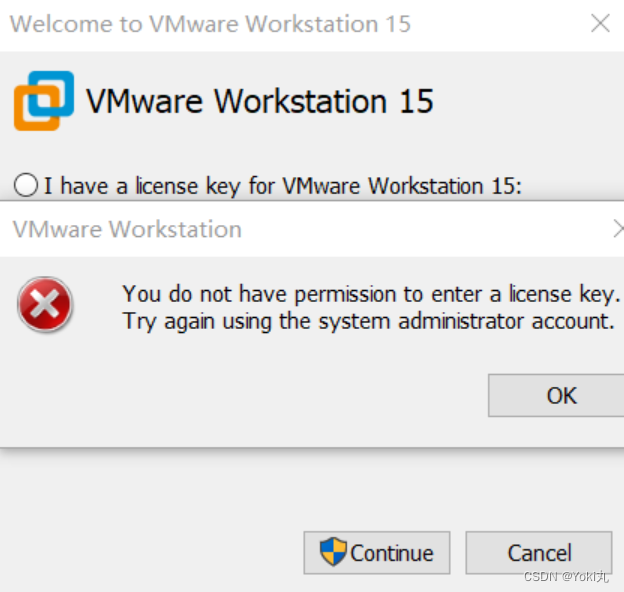
VMmare 虚拟机“无权输入许可证密钥...”与 hadoop 集群 无法 启动 vwmare 出现 提示 无权 密钥 解决 环境 启动失败 编辑 网络 配置
1、“您无权输入许可证密钥,请使用系统管理员帐户重试 ”问题与解决方法2、导入Hadoop文件后,hadoop集群无法成功启动问题与解决方法VMmare 虚拟机“无权输入许可证密钥...”与 hadoop 集群 无法 启动 vwmare 出现 提示 无权 密钥 解决 环境 启动失败 编辑 网络 配置 1 2 5 6 7 8 9 0
【文章若为“vip可见”是平台行为,与作者无关!】文章最后更新于2024.10.14,22:54,更新内容:唉,花了一个星期写的最新文章不让发布,以后都不来了!上次更新于2024.5.31,14:37,希望对你有帮助
目录
导入Hadoop文件后,hadoop集群无法成功启动与解决方法
“您无权输入许可证密钥...”与解决方法
备份了虚拟机的所有文件,重置了电脑后,再把虚拟机的所有文件移动回原来的位置(文件路径不变),原本以为这样不会出现任何问题的。
结果当打开输入密钥的时候,出现这个问题

一开始以为是没有“以管理员身份运行”导致无法输入密钥,但后来以管理员身份运行后也不行
>_<没办法,上网看看怎么解决呗
上网查百度、CSDN后,有几种方法:
1、有说 卸载重装虚拟机 就能解决
👆这个方法试过,但没有成功。因为是在“程序和功能”里没有找到VMware Workstation,也就无法“卸载”和“更改”,用geek.exe卸载也没有找到VMware Workstation。

(👆没有找到这个呀!!!)
2、有说 在CMD里输入代码 就能解决
VMware安装时出现 “您无权输入许可证密钥,请使用系统管理员账户重试”解决方案_落花迷人眼呐的博客-CSDN博客_你无权输入许可证密钥请使用系统管理员账户重新尝试**VMware安装时出现 “您无权输入许可证密钥,请使用系统管理员账户重试”解决方案**由于问题已解决,当时没截图就不上图了,具体解决方案如下:1、工具栏搜索“cmd”找到命令提示符;2、右击以管理员身份运行;3、找到VMware安装目录,下面以我的为例:4、进入VMware的安装目录下的 x64 文件夹,复制地址。如下:5、在已打开的cmd中输入代码:cd /d d:cd D:\Program Files\XUNIJI\x64(这里以我的目录为例,将加粗部分改为你的VMware的https://blog.csdn.net/zs1935507184/article/details/108824618?ops_request_misc=%257B%2522request%255Fid%2522%253A%2522165354414716782395347306%2522%252C%2522scm%2522%253A%252220140713.130102334.pc%255Fall.%2522%257D&request_id=165354414716782395347306&biz_id=0&utm_medium=distribute.pc_search_result.none-task-blog-2~all~first_rank_ecpm_v1~rank_v31_ecpm-6-108824618-null-null.142%5Ev10%5Epc_search_result_control_group,157%5Ev12%5Econtrol&utm_term=vwmare+15+%E6%97%A0%E6%B3%95%E8%BE%93%E5%85%A5%E5%AF%86%E9%92%A5&spm=1018.2226.3001.4187![]() https://blog.csdn.net/zs1935507184/article/details/108824618?ops_request_misc=%257B%2522request%255Fid%2522%253A%2522165354414716782395347306%2522%252C%2522scm%2522%253A%252220140713.130102334.pc%255Fall.%2522%257D&request_id=165354414716782395347306&biz_id=0&utm_medium=distribute.pc_search_result.none-task-blog-2~all~first_rank_ecpm_v1~rank_v31_ecpm-6-108824618-null-null.142%5Ev10%5Epc_search_result_control_group,157%5Ev12%5Econtrol&utm_term=vwmare+15+%E6%97%A0%E6%B3%95%E8%BE%93%E5%85%A5%E5%AF%86%E9%92%A5&spm=1018.2226.3001.4187vmware安装报错及注册时无权输入许可证密钥的解决办法及步骤_牛牛~的博客-CSDN博客win7 64位vmware安装问题:Microsoft Runtime DLL安装程序未能完成安装1、点击.exe文件2、不要关闭,在运行中输入: %temp%vmware安装之后输入许可证密匙一直错误,跳过之后....运行 输入许可证密钥 提示“您无权输入许可证密匙”安装的是vmware12的、系统是x64,路径里面有个x64https://blog.csdn.net/tar20131030/article/details/75021289?ops_request_misc=&request_id=&biz_id=102&utm_term=vwmare%2015%20%E6%97%A0%E6%B3%95%E8%BE%93%E5%85%A5%E5%AF%86%E9%92%A5&utm_medium=distribute.pc_search_result.none-task-blog-2~all~sobaiduweb~default-3-75021289.142%5Ev10%5Epc_search_result_control_group,157%5Ev12%5Econtrol&spm=1018.2226.3001.4187
https://blog.csdn.net/zs1935507184/article/details/108824618?ops_request_misc=%257B%2522request%255Fid%2522%253A%2522165354414716782395347306%2522%252C%2522scm%2522%253A%252220140713.130102334.pc%255Fall.%2522%257D&request_id=165354414716782395347306&biz_id=0&utm_medium=distribute.pc_search_result.none-task-blog-2~all~first_rank_ecpm_v1~rank_v31_ecpm-6-108824618-null-null.142%5Ev10%5Epc_search_result_control_group,157%5Ev12%5Econtrol&utm_term=vwmare+15+%E6%97%A0%E6%B3%95%E8%BE%93%E5%85%A5%E5%AF%86%E9%92%A5&spm=1018.2226.3001.4187vmware安装报错及注册时无权输入许可证密钥的解决办法及步骤_牛牛~的博客-CSDN博客win7 64位vmware安装问题:Microsoft Runtime DLL安装程序未能完成安装1、点击.exe文件2、不要关闭,在运行中输入: %temp%vmware安装之后输入许可证密匙一直错误,跳过之后....运行 输入许可证密钥 提示“您无权输入许可证密匙”安装的是vmware12的、系统是x64,路径里面有个x64https://blog.csdn.net/tar20131030/article/details/75021289?ops_request_misc=&request_id=&biz_id=102&utm_term=vwmare%2015%20%E6%97%A0%E6%B3%95%E8%BE%93%E5%85%A5%E5%AF%86%E9%92%A5&utm_medium=distribute.pc_search_result.none-task-blog-2~all~sobaiduweb~default-3-75021289.142%5Ev10%5Epc_search_result_control_group,157%5Ev12%5Econtrol&spm=1018.2226.3001.4187![]() https://blog.csdn.net/tar20131030/article/details/75021289?ops_request_misc=&request_id=&biz_id=102&utm_term=vwmare%2015%20%E6%97%A0%E6%B3%95%E8%BE%93%E5%85%A5%E5%AF%86%E9%92%A5&utm_medium=distribute.pc_search_result.none-task-blog-2~all~sobaiduweb~default-3-75021289.142%5Ev10%5Epc_search_result_control_group,157%5Ev12%5Econtrol&spm=1018.2226.3001.4187
https://blog.csdn.net/tar20131030/article/details/75021289?ops_request_misc=&request_id=&biz_id=102&utm_term=vwmare%2015%20%E6%97%A0%E6%B3%95%E8%BE%93%E5%85%A5%E5%AF%86%E9%92%A5&utm_medium=distribute.pc_search_result.none-task-blog-2~all~sobaiduweb~default-3-75021289.142%5Ev10%5Epc_search_result_control_group,157%5Ev12%5Econtrol&spm=1018.2226.3001.4187
👆 这个方法试过,但在我电脑上无效,原因不明 >_<
3、有说 覆盖重装 就能解决→成功啦

覆盖重装后检查了一下虚拟机的文件,没有丢失
能打开虚拟机了

点击“打开虚拟机”导入虚拟机文件便可
虚拟机是能打开了,但紧接着又有新的问题了,hadoop无法启动了
【版本不同,界面可能会改变,但原理是一样的。】
导入Hadoop文件后,hadoop集群无法成功启动与解决方法
因为重置了电脑,再覆盖重装了虚拟机,虚拟机的子网IP会发生改变,并且电脑的hosts文件也会初始化。为了Hadoop能启动,需要编辑虚拟网络VWnet8和电脑的hosts文件。
1、编辑虚拟网络VWnet8:
以下为更改我的hadoop IP地址为例,具体情况以你的为准
(如果忘记了hadoop的IP地址,可以进入其中一个hadoop,在命令行输入 vi /etc/hosts 进行查询)
(我的3个hadoop名称分别为hadoop01、hadoop02、hadoop03,IP地址分别为192.168.88.201、192.168.88.202、192.168.88.203)

可以看到,VWnet8里的子网IP为:192.168.209.0
需更改为:192.168.88.0


起始IP地址192.168.88.128~结束IP地址192.168.88.254包含了我3个hadoop的IP地址(192.168.88.201、192.168.88.202、192.168.88.203)
2、编辑电脑的hosts文件:
hosts文件位置 C:\Windows\System32\drivers\etc

一般来说是没有权限打开hosts文件的,所以需要更改权限才能打开
右键hosts→→“属性”→→“安全”→→“编辑”→→选中“组或用户名”里的“Users”→→给“Users的权限”里的“完全控制”打✔→→“应用”
用记事本方式打开hosts,在最下面输入Hadoop名称和相对于的IP地址,以我的hadoop为例:
hadoop01 192.168.88.201
hadoop02 192.168.88.202
hadoop03 192.168.88.203
(注意:hadoop名称与IP地址之间有1个空格)
编辑完保存hosts即可。
再次启动hadoop集群
hadoop集群启动成功了

网页搜索栏打开 hadoop01:50070 和 hadoop01:8088


(完)
(写一篇文章就走了,不逗留,不见,不看评论)
更多推荐
 已为社区贡献2条内容
已为社区贡献2条内容









所有评论(0)